Я очень долгое время занимаюсь посадкой огурцов. Есть множество вариантов, как именно можно их са.
Его можно использовать для вязания шарфов, снудов, свитеров, детских вещей. Огромная благ.
Уже несколько дней на ЛиРу идет разговор об этом. Валом шлют приглашения «подружиться», а потом оказ.
ПАМЯТКА НАЧИНАЮЩИМ БЛОГЕРАМ КАК НА ЛиРу СМЕНИТЬ email? Меня недавно спросили: — Ка.
Создан: 12.03.2011
Записей: 19064
Комментариев: 95
Написано: 24930
Program Files x86 и Program Files что это за папки и можно ли их удалить?
Цитата сообщения Владимир_Шильников

Program Files и x86 и Program Files что это папки и можно ли их удалить? Большинство пользователей Windows всех версий видели данные папочки. Особенно Program Files. На вопрос про их удаление, скажу сразу – не стоит. Но, давайте разберёмся более подробно.
Удали эти программы ПРЯМО СЕЙЧАС! | Программы для Windows 10
Где хранятся файлы программ?

Данные папочки переводятся как программные папки. Они созданы самой системой Windows и являются её неотъемлемой частью, с самых первых вариантов данной системы. В начале создания системы в этих папочках (точнее в Program Files) сохранялись все вложенные директории, которые связаны непосредственно с функционалом Виндовс.
А именно, почтовиком, плеером, антивирусным ПО и прочими основными программами. Время шло, и роль данных папок вместе с содержимым сильно увеличивалась. В своём большинстве это связано с компьютерными играми. Думается, вы заметили, что, когда устанавливаете различные программы, вам предлагают выбрать место, куда именно нужно установить программу.
В результате этого, программная папочка становится очень сильно забита различной информацией. А данная папка является системной, системный диск может сильно забиться. Поэтому, я во многих статьях часто упоминал, что устанавливать программы лучше на другие диски, ни на системный. На данном диске находятся почти все программы, если вы конечно их не устанавливали на другой диск.
Особенно это касается массивных игр с отличной графикой. Такие игры очень много весят. Их обязательно нужно установить на другой диск.
Program Files и x86 и Program Files что это за папки Windows?


Уже вкратце объяснялось, что это за папки, но вкратце повторим. Они созданы системой для инсталляции программ. При этом, папок две. Другая оканчивается на x86. Зачем нужна вторая папочка? Данная папочка на самом деле нужна системе с другой разрядностью.
У части пользователей возникает вопрос, а не вредительская ли там находится программа, с подделанным похожим именем. Ведь данная папка также прилично загружает ЦП. В общем всё происходит от того, какую разрядность имеет Виндовс (советую прочитать статью по ссылке, где я описывал разрядность системы).
- Когда ваша ОС имеет разрядность x32 бита, то в окончании данной папки нет цифр и лишних букв, и программная папочка только одна. Каждая новая программа, которые вы устанавливаете, инсталлируются именно в неё (если вы сами не устанавливаете её в другое место);
- Если таких папок две, то можете не сомневаться, что ваша система имеет разрядность в х64 бита. Даже можно не смотреть на окончание второй папочки x Все программы в х64 бита будут установлены именно в неё.
Можете немного поэкспериментировать, скачать заархивированную программу и заглянуть внутрь. Если в ней две папки и две установочные версии, значит, в ней находятся обе версии программы. На 32 бита, и на 64 бита. Поэтому, если у вас 64 битная система, вам нужно устанавливать соответствующую версию программы, и она установится в Program Files х86.
Соответственно, программа с другой разрядностью, установится в другую папку. Это сделано для удобства. Хотя, я бы посоветовал создать папку с таким же названием и устанавливать в неё все приложения, на другом диске (не обязательно создавать папочку именно с подобным названием, просто вам будет так удобнее). Как видите, у меня данная папка весит немного. Это из-за того, что все программы многие привыкли устанавливать в другую папку.
Разрешено ли деинсталлировать папочку «Программы и Файлы»?
Думается, из того, что сейчас рассказано, вы и так поняли, что удалять подобную папку нельзя. В противном случае все программы, которые в ней установлены, не будут функционировать.
Если у вас на системном диске стало критически мало места, то нужно начать очищать диск.
- Например, можно почистить папочку ТЕМР;
- Если у вас установлена помимо основной системы и Old, её желательно удалить;
- Также можно сделать перемещение файла подкачки;
- Также можно выключить гибернацию;
- Или просто почистить системный диск.

Вывод: — Program Files что это за папки вы теперь знаете. Также, вам понятно, что Windows в них собирает различные программы и утилиты. Как системные, так и от сторонних производителей. Удалять их ни в коем случае нельзя. Можно только почистить методами, которые описаны.
Успехов!
| Рубрики: | Всё для компьютера/Про Windows 7 Всё для компьютера/Программы для компа Всё для компьютера/Про Windows 10 Уроки от Вл.Шильникова |
Метки: Программы для компа
Источник: www.liveinternet.ru
Программ филес 86 что это

Если Вы являетесь пользователем операционной системы от компании Microsoft, то в корне системного диска могли заметить следующий элемент — Program Files x86 что это за папка на компьютере Windows? Предлагаю разобраться в теме и получить максимум ответов!

Программные файлы
Именно так дословно переводиться название каталога. Он является стандартным в ОС, начиная с первых версий Виндовс. Изначально в нём содержится лишь несколько вложенных директорий, связанных с предустановленным функционалом «операционки» — антивирусом, почтовым клиентом, медиа проигрывателем, консолью PowerShell и т.д.:

Но со временем количество содержимого увеличивается. Это связано с установкой различных пользовательских приложений, игр. Скорее всего, Вы обращали внимание, что в процессе инсталляции софта нужно указать — куда копировать контент. Выглядит это примерно следующим образом:

В итоге, папка Program Files увеличивается в размере, в ней появляются дополнительные элементы, некоторые из которых занимают десятки гигабайт (если Вы устанавливаете современные игры). То есть, во вложенных папках хранятся практически все данные программ.

Переходим к следующему вопросу.
Program Files и Program Files (x86) что это?
У некоторых пользователей есть только одна из указанных папок, а другие находят у себя вторую, с окончанием «x86». Где логика? От чего зависит ситуация?
Не нужно пугаться, искать проблему там, где её нет. Многие сразу же думают, что в Виндовс проник вирус, который создал дубликат с похожим названием и содержимым, чтобы незаметно «поедать» личную информацию и нагружать процессор.
На самом деле, всё зависит от разрядности Windows (переходите по ссылке и читайте детальный обзор, чтобы мне не пришлось повторяться).
- Если у Вас система 32-х битная, то в корне диска С обнаружите только один каталог «Program Files». И все новые программы по умолчанию будут копироваться туда;
- В 64-х битной ОС создается две директории — та, которая заканчивается на «x86» предназначена для расположения софта, разработанного исключительно для систем x64.
В качестве эксперимента, можете перейти на страницу скачивания архиватора 7-Zip , там есть две ссылки Download» для получения установочного файла версии 32-bit или 64-bit. В зависимости от того, какой выберете и запустите, копирование будет осуществляться в разные каталоги на компьютере. Но это только при условии, что у Вас Windows 64 бит и есть обе папки «Програм_Файлс».

Можно ли удалить Program Files?
Если внимательно читали всё вышеизложенное, то вывод напрашивается сам по себе — ничего трогать не нужно. Иначе установленные утилиты перестанут корректно работать.
Даже если не хватает места на системном накопителе, то следует прибегнуть к более эффективным способам освобождения пространства:
Удалить Program Files (x86) целиком нельзя, а вот вложенные объекты — можно. Но поступать так стоит лишь в том случае, если Вы избавились от ненужного приложения, а папка от него осталась. Такое часто случается, я сам периодически захожу в «Програм-файлс», просматриваю содержимое, подчищаю следы уже неактуальных утилит.
Видео
Надеюсь, что эта инструкция немножко прояснила ситуацию и помогла понять — Program Files x86 что это за папка на компьютере Windows.

Весьма вероятно, на вашем компьютере Windows Вы обнаружите две папки «Program Files» и «Program Files (x86)». Если вы соскучитесь, вы увидите, что некоторые из ваших программ установлены в одну папку, а некоторые – в другую.
32-битная и 64-разрядная Windows
Первоначально Windows была доступна только в 32-разрядной версии. В 32-битных версиях Windows – даже 32-разрядных версиях Windows 10, которые по-прежнему доступны сегодня, – вы увидите только папку «Program Files».
Эта папка Program Files является рекомендуемым местом, где установленные программы должны хранить исполняемые файлы, данные и другие файлы. Другими словами, программы устанавливаются в папку Program Files.

В 64-разрядных версиях Windows 64-разрядные приложения устанавливаются в папку Program Files. Однако, 64-разрядные версии Windows также поддерживают 32-разрядные программы, и Microsoft не хочет, чтобы 32-битное и 64-битное программное обеспечение смешивались в одном месте. Таким образом, 32-разрядные программы устанавливаются в папку «Program Files (x86)».
Windows запускает 32-разрядные приложения в 64-разрядных версиях Windows с использованием WOW64.
Когда вы запускаете 32-разрядную программу в 64-разрядной версии Windows, уровень эмуляции WOW64 плавно перенаправляет доступ к файлу с «C:Program Files» на «C:Program Files (x86)». 64-разрядные программы по-прежнему используют обычную папку Program Files.
Что хранится в каждой папке
Таким образом, в 32-разрядной версии Windows у вас есть только папка «Program Files». Она содержит все установленные вами программы, все из которых являются 32-разрядными.
В 64-разрядной версии Windows 64-разрядные программы хранятся в папке «Program Files», а 32-разрядные программы хранятся в папке «Program Files (x86)».
Вот почему разные программы распределяются между двумя папками Program Files, кажущимися случайными. В папке «Program Files» находятся 64-разрядные, а в папке «Program Files (x86)» – 32-разрядные приложения.
Почему они разделяются
Это функция совместимости предназначена для старых 32-разрядных программ. Эти 32-разрядные программы могут не знать, что 64-разрядная версия Windows даже существует, поэтому Windows изолирует их от 64-битного кода.
32-разрядные программы не могут загружать 64-разрядные библиотеки (DLL-файлы) и могут вылетать, если они попытаются загрузить определенный DLL-файл и обнаружат 64-битную версию вместо 32-разрядной. То же самое касается 64-разрядных программ. Сохранение различных программных файлов для разных архитектур процессоров предотвращает подобные ошибки.
Например, предположим, что Windows использует одну папку Program Files. 32-разрядное приложение может искать файл DLL Microsoft Office, расположенный в C:Program FilesMicrosoft Office, и попытаться загрузить его. Однако, если у вас установлена 64-разрядная версия Microsoft Office, приложение будет аварийно завершено и не будет работать должным образом. С отдельными папками это приложение не сможет найти DLL вообще, потому что 64-разрядная версия Microsoft Office будет в C:Program FilesMicrosoft Office, а 32-разрядное приложение будет искать в C:Program Files (x86)Microsoft Office.
Это также помогает, когда разработчик создает как 32-битную, так и 64-разрядную версию приложения, особенно если они должны быть установлены сразу обе. 32-разрядная версия автоматически устанавливается в C:Program Files (x86), а 64-разрядная версия автоматически устанавливается в C:Program Files. Если бы Windows использовала одну папку, разработчику приложения пришлось бы установить 64-разрядную папку в другую папку, чтобы разделить их.
Почему 32-битная папка называется (x86)
Вы не всегда будете видеть термины «32-разрядная» или «64-битная». Вместо этого иногда вы можете встретить «x86» и «x64» для обозначения этих двух разных архитектур. Это потому, что на ранних компьютерах использовался чип Intel 8086. Исходные чипы были 16-битными, но более новые версии стали 32-битными. «X86» теперь относится к до 32-битной архитектуре – будь то 16-разрядная или 32-разрядная. Новую 64-битную архитектуру называют «x64».
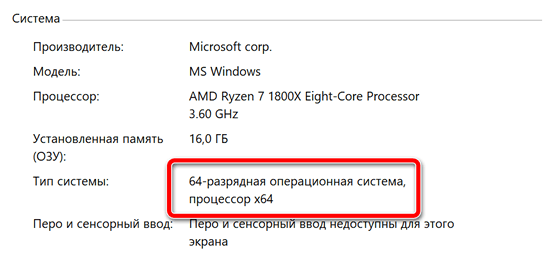
Это означает, что «Program Files (x86)» – это реализация папки Program Files для программ с использованием старой архитектуры процессоров x86. Заметим, однако, что 64-разрядные версии Windows не могут запускать 16-разрядный код .
Обычно это не имеет значения
Обычно не имеет значения, хранятся ли файлы программ в Program Files или Program Files (x86). Windows автоматически устанавливает программы в правильную папку, поэтому вам не нужно об этом думать. Программы отображаются в меню «Пуск» и функционируют нормально, независимо от того, где они установлены. Просто позвольте вашим программам автоматически решать, какую папку Program Files использовать.
Если вы используете переносное приложение, оно может запускаться из любой папки в вашей системе, поэтому вам не нужно беспокоиться о том, где его разместить.
Вместе с тем, иногда нам нужно знать, где хранится программа. Например, вы хотите войти в свой каталог Steam для резервного копирования некоторых файлов. Вы найдете его в C:Program Files (x86), так как Steam – это 32-разрядная программа.
Основное различие между «Program Files» и «Program Files (x86)» является то, что 64-разрядными приложения устанавливаются в папку «Program Files», а 32-разрядные приложения устанавливаются в папку «Program Files (x86)».
В 64-битной ОС Windows мы видим два типа папок на диске C. Это «Program Files» и «Program Files (x86)» . В этой статье рассматривается разница между «Program Files» и «Program Files (х86)» .
Основные условия
32-битные, 64-битные, «Program Files», «Program Files (x86)»
Что такое «Program Files»
В 64-разрядной ОС Windows 64-разрядное программное обеспечение устанавливается в папку «Program Files» . Эта ОС предоставляет возможность выполнять как 64-битные, так и 32-битные программы одновременно. Эта ОС способна запускать 32-битные приложения, используя слой эмулятора.
Что такое «Program Files (x86)»
32-битные приложения устанавливаются в папку «Program Files (x86)» . Цель этих двух папок — обеспечить обратную совместимость. Другими словами, это позволяет без проблем выполнять 32-битные приложения на 64-битных машинах. Кроме того, хранение всех файлов в одной папке затруднит доступ к файлам. Поэтому 32-разрядное программное обеспечение устанавливается в эту отдельную папку.
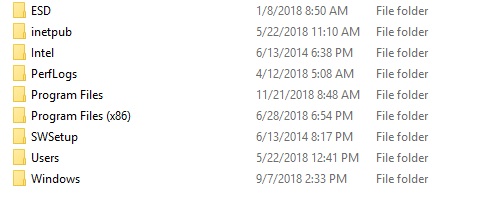
Установка файлов Windows
Папка «Program Files (x86)» доступна только в 64-разрядных операционных системах Windows, таких как XP, Vista, 7, 8, 10 и т. Д. Если эта папка доступна, это означает, что на компьютере установлена 64-разрядная операционная система Windows.
Поскольку приложения находятся в двух отдельных папках, ОС может понять конфигурацию, используемую для конкретной программы. Более того, может быть как 32-битная, так и 64-битная версия одной и той же программы.
Разница между «Program Files» и «Program Files (x86)»
Определение
Папка «Program Files» — это папка на компьютерах с 64-битной операционной системой Windows для хранения 64-битных приложений. Папка «Program Files (x86)» , с другой стороны, представляют собой папку на компьютерах с 64-разрядной операционной системой Windows для хранения 32-разрядных приложений. В этом главное отличие «Program Files» от «Program Files (x86)» .
Папка «Program Files» помогает устанавливать и хранить 64-битные приложения, тогда как папка «Program Files (x86)» помогает устанавливать и хранить 32-битные приложения.
Путь файла
«C: Program Files» — это путь для 64-разрядных программ, а «C: Program Files (x86)» — путь для 32-разрядных программ. Это еще одно различие между программными файлами и программными файлами x86.
Заключение
Основное различие между «Program Files» и «Program Files (x86)» заключается в том, что 64-разрядные приложения устанавливаются в папку «Program Files» , а 32-разрядные приложения устанавливаются в папку «Program Files (x86)» . Вкратце, эти две папки доступны для поддержки обратной совместимости.
Источник: planshet-info.ru
В чем разница между папками «Program Files (x86)» и «Program Files» в Windows
Program Files — это папка в операционной системе Microsoft Windows , где хранятся приложения , которые не являются частью операционной системы, установленной по умолчанию. Каждое приложение располагается в собственной папке, в имени которой обычно содержится наименование компании-разработчика и собственно название самой программы.
Стандартное расположение папки — %SystemDrive%Program Files . Оно может быть изменено до установки системы внесением изменения в файл ответов (winnt.sif) в составе дистрибутива , однако на практике его изменение встречается редко. Установленная операционная система хранит путь папки в ключе реестра — HKEY_LOCAL_MACHINESOFTWAREMicrosoftWindowsCurrentVersionProgramFilesDir и устанавливает переменную окружения %ProgramFiles% . Прикладные программы для получения местонахождения папки на целевой системе должны выполнять раскрытие этой переменной окружения, а не полагаться на стандартное, наиболее часто встречающееся местоположения. Тем не менее, некоторые недобросовестные разработчики нарушают это соглашение и жестко вшивают местоположение папки Program Files в свои продукты.
Название папки часто критикуется, поскольку при использовании устаревших таблиц размещения файлов и формата записи 8.3 оно сокращается до Progra~1 . Кроме того, существуют проблемы с адаптацией программ к другим средам. Например, в 64-битных версиях Windows эта проблема решена добавлением дополнительной папки — в ProgramFiles хранятся 64-битные, а в ProgramFiles (x86) — 32-битные программы.
Начиная с Windows NT , папка Program Files находится под защитой от несанкционированного доступа, и поэтому может редактироваться только администраторами, что позволяет избежать случайного изменения или удаления папки.
См. также
Ссылки
- Microsoft Windows (англ.)
Wikimedia Foundation . 2010 .
Смотреть что такое «Program Files» в других словарях:
Program Files — is a folder in Microsoft Windows operating systems where applications that are not part of the operating system are installed by default. Each program is put into its own subfolder where all of the related binary files can be stored, this sub… … Wikipedia
Program Files — Le nom Program Files désigne sous Windows le dossier où sont rangés par défaut les fichiers (notamment les exécutables) des logiciels installés. L emplacement de ce répertoire est défini par la variable d environnement %ProgramFiles%. La valeur… … Wikipédia en Français
Program Files — (in Computers) files that are part of applications or programs (as opposed to document files) … English contemporary dictionary
Files-11 — Files 11, also known as on disk structure, is the file system used by Hewlett Packard s OpenVMS operating system, and also (in a simpler form) by the older RSX 11. It is a hierarchical file system, with support for access control lists, record… … Wikipedia
Program database — Infobox file format name = Program database icon = caption = extension = .pdb mime = type code = uniform type = magic = owner = Microsoft released = latest release version = latest release date = genre = Debug container for = contained by =… … Wikipedia
Program Information File — PIFs, or Program Information Files, define how a given MS DOS program should be run in a multi tasking environment, notably to avoid giving it unnecessary resources which could remain available to other programs. TopView was the originator of… … Wikipedia
program — ▪ I. program pro‧gram 1 [ˈprəʊgræm ǁ ˈproʊ ] noun 1. COMPUTING also computer program a set of instructions used to make a computer perform a particular task; = SOFTWARE … Financial and business terms
Files transferred over shell protocol — FI les transferred over SH ell protocol is a protocol to use SSH or RSH to transfer files between computers and manage remote files.The advantage of FISH is that all it requires on the server side is an SSH or RSH implementation, Unix shell and a … Wikipedia
Program Manager — infobox software name = Program Manager caption = Program Manager in Windows 3.0 developer = Microsoft latest release version = latest release date = operating system = Microsoft Windows genre = File Manager license = MS EULA website = Program… … Wikipedia
program, computer — Set of ordered instructions that enable a computer to carry out a specific task. A program is prepared by first formulating the task and then expressing it in an appropriate programming language. Programmers may work in machine language or in… … Universalium
Книги
- Future 3: English for Results (+ CD-ROM) , Schoenberg Irene E.. People who worked with this program were with the belief that English is best learned when used for meaningful communication; consequently FUTURE has it all it is a six-level dynamic program…
Помните, не так давно я написал статью – «А вы всё ещё сохраняете документы и программы на системном диске?» Дак вот, как раз данная заметка будет продолжением первой! Итак, начинаем.
Первую заметку вы можете прочитать (если не читали) несколько, ниже в моём блоге, чтобы быть в курсе событий. Там я рассказывал, что не нужно устанавливать программы на системный диск в папку Program Files. Системный диск – там, где установлена операционная система.
Однако есть такие программы, которые устанавливаются только на системный диск, и переназначить путь их установки вручную невозможно. Что тогда делать? А всё очень просто, мы воспользуемся системным реестром операционной системы.
Если говорить о системном реестре проще – то это своеобразная база данных, в которой хранятся параметры всего компьютера, операционной системы и установленных программ. Например, даже когда мы меняем заставку на рабочем столе, все изменения смены этой заставки происходят в системном реестре. Просто операционная система предоставляет нам удобный графический интерфейс для её удобной и тонкой настройке под себя.
Вот сам системный реестр. Он имеет древовидную структуру, каждый заголовок раскрывается.
Итак, преступаем к переназначению, папки установки программ. Всё это работает как в Windows XP, так и в Windows Vista.
Внимание, чётко выполняйте инструкции описанные ниже! Не изменяйте других параметров реестра. Это может привести к «слёту» операционной системы.
===========
По умолчанию, операционная система Windows устанавливает все программы в папку “Program Files”, расположенную на системном диске (там, где стоит система). Если вы хотите, чтобы программы устанавливались в другую папку, например папку “Programs” расположенную на соседнем диске, где нет операционной системы. Итак, – три шага.
Шаг 1. Откройте редактор реестра (“Пуск” – “Выполнить” – “regedit”). То есть последовательно – сначало Пуск, затем нажать выполнить и в специальное поле ввести “regedit” и Окей.
P.S Если команда “Выполнить” не отображается, тогда правой кнопкой мыши щёлкните на кнопке «Пуск», зайдите в свойства и на вкладке Меню «Пуск» нажмите кнопку «Настроить».
Затем поставьте галочку напротив «Команда Выполнить»
Все настройки идентичны как Windows XP, так и в Windows Vista.
Шаг 2. Перейдите в ветку – HKEY_LOCAL_MACHINE затем вSOFTWARE затем вMicrosoft затем в Windows затем вCurrentVersion
Шаг 3 . Откройте ключ “ProgramFileDir” (двойной клик), в поле “Значение” будет запись “ваш диск:Program Files” (например ваш диск H: – системный. Введите в это поле адрес желаемой папки для установки программ, например – “D:Programs”. Нажмите “Ок” и перезагрузите компьютер. Название папки под программы, лучше давать на английском языке.
Теперь все программы по умолчанию буду устанавливаться в новую папку! Все приведенные настройки работают в Windows XP и Windows Vista.
Крепких вам знаний с уважением Артём Ющенко!
Прошло больше года, обратно переходить на ХР я не собирался (хотя бережно хранил ее на втором винчестере) и решил ее удалить. Но это оказалось не так просто. При попытке удалить папки Program files и Documents and Settings, несмотря на то что я делал это с правами администратора, всякий раз появлялось сообщение:
Утилита Unlocker также не справилась с этой задачей. Удалить системную папку windowsв безопасном режиме не удалось:

Как удалить папку Program files? С таким вопросом я обратился к знакомому программисту, который объяснил, что можно сделать в этом случае. И не просто объяснил, а записал с помощью , что в дальнейшем очень помогло.
Для того чтобы удалить системную папку windows, в нашем случае это папка Documents and Settings, нужно щелкнув по ней правой кнопкой мыша, выбрать Свойства и перейти на вкладку Безопасность . Далее выбираем учетную запись и жмем Дополнительно :

Открывается новое окно, в котором на вкладке Владелец жмем кнопку Изменить

В открывшемся окне щелкаем отмеченные пункты и жмем Применить :


И становимся полноправными владельцами нужной нам папки:

Но это еще не все, теперь надо изменить разрешения на соответствующей вкладке:

Щелкаем по отмеченным пунктам:

Открывается еще одно подменю (да когда же они кончатся уже ) — выбираем отмеченное, жмем ОК:

Возвращаемся в предыдущее окно Разрешения, ставим нужные галки и жмем Применить:




Надеюсь эта заметка помогла Вам ответить на вопрос как удалить папку program files? Таким же образом можно удалить папку windows old после «накатки» новой винды поверх старой.
Когда начинаешь обозревать свой диск, на котором установлена операционная система, можно много всего обнаружить. К примеру, некоторое время назад я рассказывал о . Сегодня же поговорим о папке под названием Program Files (x86): что в ней находится и можно ли ее удалить?
Папку под названием Program Files (x86) вы можете обнаружить в корне системного диска, обычно это диск C. Вы наверняка знаете о том, что сама по себе папка Program Files необходима для установки различных программ — по умолчанию программы устанавливаются именно в нее. Но то папка без каких-либо приписок, а тут речь идет о папке с дополнительным названием x86. Более того, если у вас есть папка с таким названием, значит, в корне вы обнаружите папку Program Files без каких-либо дополнительных приписок.
Ларчик, что называется, открывается просто. Существует две версии операционной системы Windows — . Если коротко, то разница между ними в том, что за один такт процессорного времени система может обработать команду в 32 или 64 бита соответственно. Кроме того, 64-битная операционная система поддерживает куда больший объем оперативной памяти, в то время как 32-битная — не более 4 гб (на деле — еще меньше).

Если мы говорим о 32-битной версии Windows, то она поддерживает только 32-разрядные программы. Соответственно, если вы пожелаете запустить 64-разрядную программу на 32-битной системе, то получите ошибку. Правда, во многих случаях такое приложение все же можно будет запустить, но разве что «танцами с бубном».
64-битная операционная система поддерживает как 32-разрядные, так и 64-разрядные программы и приложения. Соответственно, в папку Program Files (x86) устанавливаются 32-битные программы и приложения, а в Program Files — 64-битные. Именно по этой причине вы видите в корне папки сразу две папки с фактически одинаковыми названиями. И это не ошибка или глюк системы, как считают некоторые пользователи.
Кстати, свое название папка Program Files (x86) берет от ранних процессоров компании Intel: 8086, 80186, 80286 и т.д. Так, во всяком случае, считается.
Как удалить папку Program Files (x86)?
Удаляется эта папка так же легко, как и другие папки. Возможно, понадобятся права администратора. Другой вопрос — зачем это делать, если в данную папку устанавливаются 32-битные приложения? Кроме того, вместе с папкой удалятся уже установленные приложения. Зачем вам все это нужно?
Я считаю, что эту папку вообще не стоит трогать. В конце концов, она никому не мешает.
Источник: viws.ru




